엑셀 그림 삽입 후 투명하게 설정하기
오늘은 업무 중에 많이 사용하게 되는 엑셀 그림 삽입 후 배경 지우기/ 투명하게 설정하기에 대해 알아보겠습니다.
엑셀 그림 투명하게 or 지우기는 두가지 방법이 있습니다.
첫번째는 배경이 단색으로 설정되어 있을때 투명하게 설정하기인데요. 그래픽 작업중인 이미지를 캡쳐해서 붙이거나 하는 부분이 아니면 깨끗하게 나올수는 없습니다. 이유는 비트맵 특성상 배경의 RGB 색상중 픽셀에 다른 색이 들어 있을 수 있는데 그런 부분이 잔여물로 남게 됩니다. 가장 좋은 방법은 두번째 알려드릴 방법인 배경 지우기가 가장 좋습니다.
1. 엑셀 그림 삽입 후 투명하게 설정

배경을 지울 그림인 제가 사용중인 갤럭시 노트20의 이미지를 캡쳐하여 붙여왔습니다.

저는 빠른실행 아이콘에 투명하게하기가 이미 들어 있습니다. 그림을 클릭하고
투명하게 하기를 누른 후 배경을 클릭한다. 그러면 투명하게하기 빠른 실행 아이콘은?

파일을 클릭 → 옵션 클릭

빠른실행 도구 모음 → 많이 사용하는명령을 모든 명령으로 변경 →
투명한 색 설정 ( 가나다순으로 "ㅌ" 에 위치함) → 추가를 누르면
빠른 실행 아이콘으로 옮겨진다.

엑셀 그림 투명한 색 설정을 누른 후 배경을 눌렀더니 배경이 아주
조금 지워졌다. 점점점 수준으로...
2. 엑셀 그림 투명하게 하기 (배경지우기 방법)
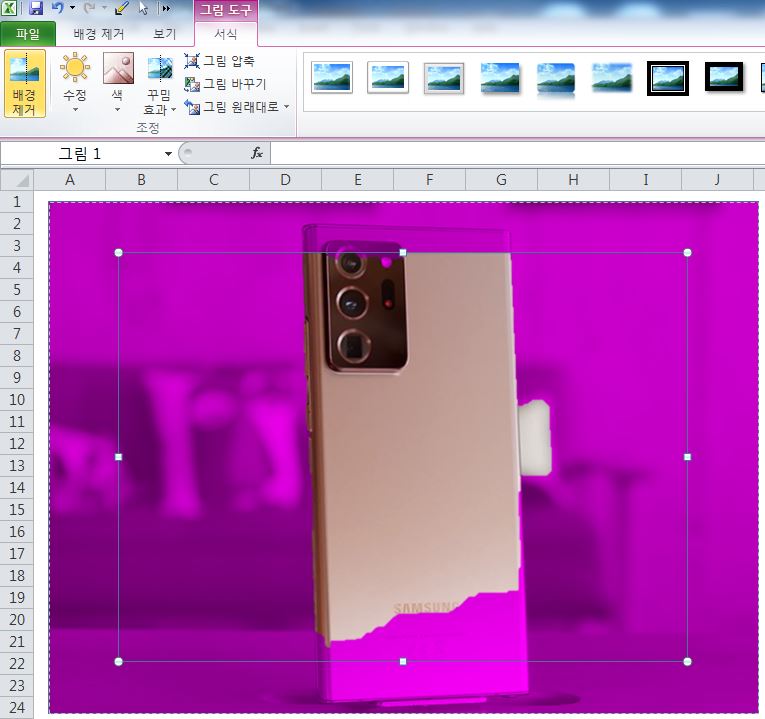
서식을 누른 후 맨앞의 배경제거를 눌러 본다. 그림의 범위를
정하라고 하면 그림 전체로 박스를 늘린다.
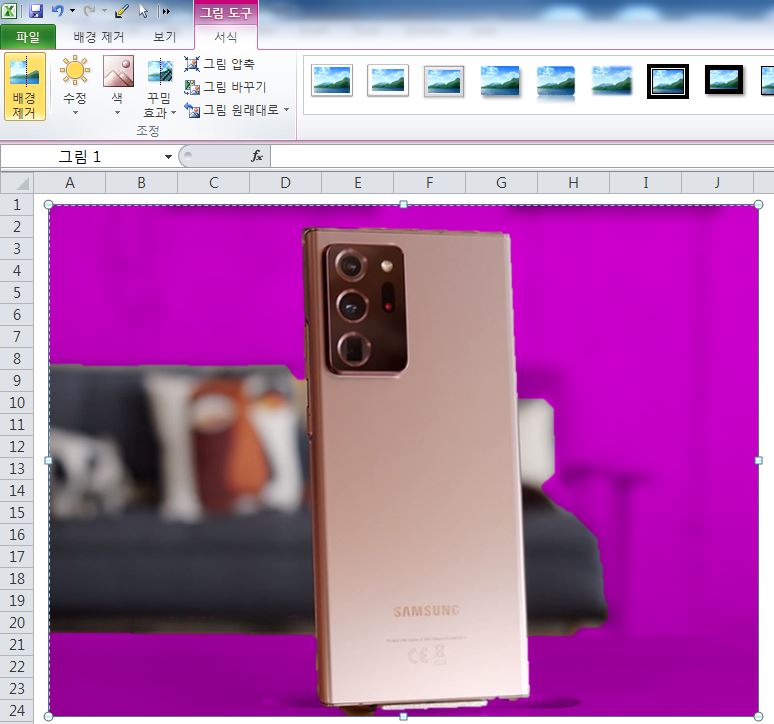
일부 배경이 선택되지 않았다.

배경 지우기를 누르면 보관할 부분가 제거할 부분이 있다.
더 제거하고 싶은 부분은 마구 클릭해서 지워질때 까지 체크 한다.
그림까지 지워지면 보관할 영역으로 클릭하여 다시 살려내면 된다.

배경 지우기가 완료된 모습이다. 깔끔하게 지워지지 않았다.
엑셀 그림 투명하게 하는 방법에서 유의사항중 하나인 그림과 배경의
색차값이 차이가 적을때 윤곽이 분명하게 떨어지지 않는다는 것이다.
그래서 사진을 찍을때 단일 색상의 대조되는 배경을 놓고 찍는 것이
좋다. 특히 그라데이션 효과가 나타나는 사진은 좋지 않다.
업무를 보면서 정말 많이 쓰이는 유용한 기능임에는 틀림없다.
지금까지 엑셀 그림 배경 투명하게 만들기 방법이였습니다.